Mac用Logic Proユーザガイド
- ようこそ
-
- アレンジの概要
-
- リージョンの概要
- リージョンを選択する
- リージョンの一部を選択する
- リージョンをカット、コピー、およびペーストする
- リージョンを移動する
- ギャップを追加する/取り除く
- リージョンの再生をディレイする
- リージョンをループさせる
- リージョンを繰り返す
- リージョンのサイズを変更する
- リージョンをミュートする/ソロにする
- リージョンをタイムストレッチする
- オーディオリージョンを逆方向にする
- リージョンを分割する
- MIDIリージョンをデミックスする
- リージョンを結合する
- トラック領域でリージョンを作成する
- トラック領域でオーディオリージョンのゲインを変更する
- トラック領域でオーディオリージョンをノーマライズする
- MIDIリージョンのエイリアスを作成する
- 繰り返しのMIDIリージョンをループに変換する
- リージョンの色を変更する
- Mac用Logic ProでMIDIリージョンをパターンリージョンに変換する
- Mac用Logic ProでMIDIリージョンをSession Playerリージョンで置き換える
- オーディオリージョンをサンプラー音源のサンプルに変換する
- リージョン名を変更する
- リージョンを削除する
- Stem Splitterを使ってボーカルや楽器のステムを抽出する
- グルーブテンプレートを作成する
-
- Smart Controlの概要
- マスターエフェクトのSmart Controlを表示する
- Smart Controlのレイアウトを選択する
- MIDIコントローラの自動割り当て
- スクリーンコントロールを自動的にマップする
- スクリーンコントロールをマップする
- マッピングパラメータを編集する
- パラメータマッピンググラフを使用する
- スクリーンコントロールのプラグインウインドウを開く
- スクリーンコントロールの名前を変更する
- アーティキュレーションIDを使ってアーティキュレーションを変更する
- ハードウェアコントロールをスクリーンコントロールにアサインする
- Smart Controlの編集内容と保存されている設定を比較する
- アルペジエータを使う
- スクリーンコントロールの動きを自動化する
-
- 概要
- ノートを追加する
- スコアエディタでオートメーションを使う
-
- 譜表スタイルの概要
- トラックに譜表スタイルを割り当てる
- 譜表スタイルウインドウ
- 譜表スタイルを作成する/複製する
- 譜表スタイルを編集する
- 譜表と声部を編集する/パラメータを割り当てる
- Mac用Logic Proの譜表スタイルウインドウで譜表または声部を追加する/削除する
- Mac用Logic Proの譜表スタイルウインドウで譜表または声部をコピーする
- プロジェクト間で譜表スタイルをコピーする
- 譜表スタイルを削除する
- 声部と譜表に音符を割り当てる
- 多声部のパートを別々の譜表に表示する
- スコア記号の割り当てを変更する
- 譜表をまたいで音符を連桁にする
- ドラム記譜用にマッピングされた譜表スタイルを使う
- 定義済みの譜表スタイル
- スコアを共有する
-
-
- キーコマンドの概要
- キーコマンドをブラウズする/読み込む/保存する
- キーコマンドを割り当てる
- キーコマンドをコピーする/プリントする
-
- グローバルコマンド
- グローバルコントロールサーフェスコマンド
- さまざまなウインドウ
- オーディオファイルを表示しているウインドウ
- メインウインドウのトラックとさまざまなエディタ
- さまざまなエディタ
- タイムルーラのある表示
- オートメーションのある表示
- メインウインドウのトラック
- Live Loopsグリッド
- ミキサー
- MIDIエンバイロメント
- ピアノロール
- スコアエディタ
- イベントエディタ
- ステップエディタ
- ステップシーケンサー
- プロジェクトオーディオ
- オーディオファイルエディタ
- スマートテンポエディタ
- ライブラリ
- Sampler
- Drum Machine Designer
- ステップインプットキーボード
- Smart Control
- ツールメニュー
- コントロールサーフェスのインストールウインドウ
- Touch Barのショートカット
-
-
- Studio Piano
- 用語集
- 著作権

Mac用Logic ProのLevel Meter
Level Meterでは現在の信号レベルがデシベル(dB)単位で表示されます。各チャンネルの信号レベルは青いバーで示されます。0 dBレベルに近づいている(ターゲットレベルより上)信号は、黄色のバーで示されます。信号レベルが0 dBを超えると、0 dBを超えた部分のバーが赤に変わります。
Level Meterのステレオインスタンスでは左右が別々のバーで表示されます。モノラルインスタンスは1つのバーで表示されます。
Level Meterのサラウンドインスタンスは、チャンネルごとに1つのバーで示されます。
プロジェクトにLevel Meterを追加するには、チャンネルストリップのオーディオエフェクトプラグインメニューで「Metering」>「Level Meter」と選択します。Mac用Logic Proでプラグインを追加する/削除する/移動する/コピーするを参照してください。
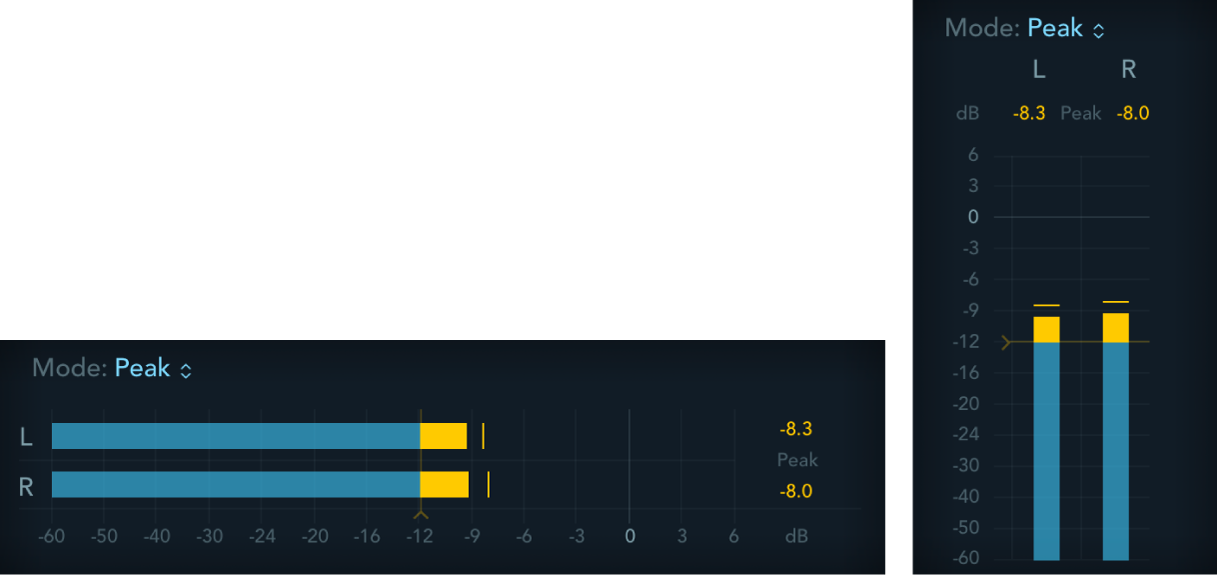
ピークレベル値は数値でおよび視覚的に表示されます。これらの値は、表示部分をクリックするとリセットすることができます。
Level Meterのパラメータ
「Mode」ポップアップメニュー: 「Peak」、「RMS」、「Peak & RMS」、「True Peak」、「True Peak & RMS」のいずれかの表示設定を選択します。
Peak: 信号に含まれる個々のサンプルの最大値を表示します(サンプルピークとも呼ばれます)。これは、チャンネルストリップで使用されるものと同じメーターの種類です。
RMS(二乗平均平方根): 信号の平均レベルを測定します。これは、人間の聴覚が音を認識する方法で、全体的な音の強さの指標を提供します。
Peak & RMS: チャンネルごとに「Peak」と「RMS」の値を示す2つのメーターバーを表示します。
True Peak: オーバーサンプリングを使用して、サンプルの合間に発生するピークを検出します。これは、サンプルピークよりも大きい可能性があります(サンプル間ピークとも呼ばれます)。
True Peak & RMS: チャンネルごとに「True Peak」と「RMS」の値を示す2つのメーターバーを表示します。
ピークホールド表示: メーターバーの上部(または右側)には、選択したメーターの種類(「Peak」、「RMS」、「True Peak」)の最大レベルを示す色分けされた数値表示があります。再生を開始したり、数値をクリックしたりすると、値はリセットされます。
ピークホールドの線: 最大のピーク値に一時的に線分が示されます。1秒間だけ表示され、ゆっくり減少します。この一時的なピークホールド表示により、短時間のピークを視覚的にモニタリングできます。
ターゲットレベルハンドル: ドラッグしてターゲットレベルを設定します。このレベルより上の信号と0 dB未満の信号は黄色で表示されます。サラウンドインスタンスは中央およびLFE用に別個のハンドルを提供し、ほかのすべてのチャンネルは1つのハンドルによって制御されます。
「表示」ポップアップメニュー: 横長または縦長ディスプレイを選択し、サイズを設定します。
注記: プラグインウインドウ下部の隅をドラッグしてサイズを設定することもできます。
メーターの種類を選択する
このセクションでは、適切なメーターの種類を選択するために役立つガイドラインを示します。
人間の聴覚は連続した信号を最も捉えやすいようにできているので、人間の耳は、ピークを読み取る計器よりもRMS計器に似ています。このため、ほとんどの場合、RMSメーターを使った方が意味のある結果が得られます。または、RMSメーターとピークメーターを併用することも可能です。
「Peak」メーターは、録音時に入力信号のクリッピングを避けるために使用したり、ミキシング時に信号のピークをモニタリングするために使用します。
出力チャンネルストリップの「True Peak」メーターは、ミックスをバウンスする際にピーク値を正確に測定するために使用します(ファイルをストリーミングサービスに提供する場合に必要になります)。
「RMS」メーターは、トラックまたはミックス全体の聴覚上のラウドネスを把握するために使用します。
別途提供されているLoudness Meterプラグインを使用して、ストリーミングサービスにファイルを提供するために必要な、ラウドネスの標準に基づいてオーディオを測定できます。